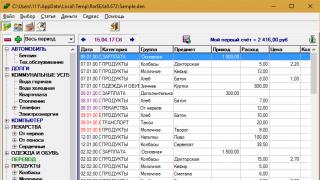آیا نیاز فوری به ایجاد مکالمه در تماس دارید و نمی دانید چگونه؟
مشکلی نیست!
این مقاله را بخوانید تا چند دقیقه دیگر گفتگو کنید!
برای شروع، چند کلمه در مورد اینکه چرا به طور کلی به مکالمات در تماس نیاز است
اغلب مکالمات به عنوان بخشی از آموزش برای شرکت کنندگان ایجاد می شود تا به سرعت پاسخ دهند و در مورد مسائل مشترک بحث کنند.
شما همچنین می توانید با چندین نفر مکالمه ایجاد کنید تا با یک مشتری در صورت نیاز به مشاوره از چندین متخصص صحبت کنید (این امر وقتی در مورد یک محصول گران قیمت صحبت می کنیم منطقی است).
همچنین میتوانید مکالمهای ایجاد کنید تا فقط چت کنید یا مثلاً میتوانید گروهی از دانشآموزان از همان جریان برای تبادل اخبار باشند.
نحوه ایجاد مکالمه در تماس - 2 راه
در واقع ایجاد مکالمه در VKontakte بسیار ساده است.
روش 1
- به منوی سمت چپ "پیام ها" بروید
- روی دکمه "+" در گوشه سمت راست بالا کلیک کنید
- لیستی از دوستان باز می شود که می توانیم آنها را به گفتگو دعوت کنیم
- ما کسانی را انتخاب می کنیم که می خواهیم در گفتگو ببینیم
- وقتی همه دوستان لازم انتخاب شدند، روی "ایجاد مکالمه" کلیک کنید - این دکمه در گوشه پایین سمت راست ظاهر می شود.

توجه داشته باشید!
اگر فقط یک نفر را به یک مکالمه دعوت کنید و نه چند نفر، به جای دکمه "ایجاد مکالمه"، "رفتن به گفتگو" را مشاهده خواهید کرد.
روش 2
- ما وارد مکاتبات موجود با یک نفر می شویم. فرض کنید باید چند نفر دیگر را به گفتگوی خود اضافه کنیم
- یک دکمه با سه نقطه در گوشه سمت راست بالا، در کنار آواتار همکارمان پیدا می کنیم

- روی آن کلیک کنید و از منوی کشویی - "افزودن همکار" را انتخاب کنید
- ما آن دسته از دوستانی را از لیست خود انتخاب می کنیم که می خواهیم آنها را در چت خود ببینیم
نحوه ایجاد مکالمه در تماس نه با دوستان
در اینجا نیز 2 راه وجود دارد:
انتخاب 1
یک گزینه جدید برای دعوت غیر دوستان به مکالمه، چنین چیزی قبلاً هرگز اتفاق نیفتاده است. این ویژگی فقط برای سازنده آن در دسترس است:
- وارد مکالمه ای می شویم که می خواهیم فردی را که از لیست دوستان ما نیست دعوت کنیم
- روی دکمه با سه نقطه در گوشه سمت راست بالا کلیک کنید
- در منوی کشویی، «پیوند به مکالمه» را پیدا کرده و روی آن کلیک کنید
- پنجره ای با یک پیوند و یک دکمه برای کپی کردن آن ظاهر می شود

- ما این پیوند را در پیام های خصوصی برای همه غیر دوستانی که می خواهیم در مکالمه خود ببینیم ارسال می کنیم.
این چیزی است که شخصی که به گفتگو دعوت می کنید، می بیند

حداکثر تعداد شرکت کنندگان در گفتگو 250 نفر است.
گزینه 2
می توانید از دوستان بخواهید که برای مکالمات دوستان خود دعوت نامه کنند.
هر شرکت کننده در مکالمه می تواند دوست خود را به گفتگو دعوت کند، حتی اگر سازنده مکالمه نباشد.
اما دکمه ای با پیوند به مکالمه برای شخصی که سازنده آن نیست ظاهر نمی شود.
نحوه ایجاد مکالمه در تماس از طریق تلفن
شما همچنین می توانید یک مکالمه از تلفن خود ایجاد کنید. این را می توان از برنامه رسمی VK در تلفن شما یا از برنامه Kate Mobile و از یک مرورگر انجام داد.
بیایید همه گزینه ها را در نظر بگیریم.
نحوه ایجاد مکالمه از تلفن خود در برنامه رسمی VK
- به پیام ها در برنامه بروید - نماد در پایین
- روی "+" در گوشه سمت راست بالا کلیک کنید

- "ایجاد گفتگو" را انتخاب کنید
- در کنار نام دوستانی که می خواهیم آنها را به گفتگو دعوت کنیم علامت تیک می گذاریم
- روی علامت تیک در گوشه سمت راست بالا کلیک کنید
مکالمه ایجاد شد!
نحوه ایجاد مکالمه از تلفن خود در برنامه کیت موبایل
- به پیام ها بروید
- روی دکمه با سه نقطه در گوشه سمت راست بالا کلیک کنید
- در منوی کشویی، «ایجاد مکالمه» را انتخاب کنید.

- دوستان را با علامت زدن کادرهای کنار نام آنها - که می خواهیم دعوت کنیم - انتخاب می کنیم
- روی دکمه "ایجاد گفتگو" کلیک کنید
نحوه ایجاد مکالمه در Contact از تلفن خود در مرورگر
برای این ما نیاز داریم:
- یک برگه جدید در مخاطب باز کنید، برای مثال در کروم
- نسخه موبایل نمایش داده خواهد شد. برای رفتن به نسخه کامل، روی دکمه سه خط در گوشه بالا سمت چپ کلیک کنید
- تمام راه را به پایین اسکرول کنید
- مورد "نسخه کامل" را پیدا کنید، کلیک کنید

اکنون یک حساب اجتماعی در گوشی خود دارید، به همان شکلی که در رایانه نمایش داده می شود، می توانید از نکات نیمه اول این مقاله استفاده کنید.
نحوه حذف یک شرکت کننده از مکالمه
فقط سازنده یک مکالمه می تواند یک شرکت کننده را از مکالمه حذف کند.
برای این:
- بریم سر صحبتمون
- روی دکمه با تعداد شرکت کنندگان آن کلیک کنید - در بالا در وسط قرار دارد
- وقتی ماوس را روی هر یک از شرکتکنندگان در مکالمه نگه میدارید، یک دکمه «X» ظاهر میشود - روی آن کلیک کنید و تمام شد - فردی که به آن نیاز نداریم از مکالمه حذف میشود.
اگر خودتان میخواهید از مکالمهای که برایتان غیرضروری است خارج شوید، پس:
- به این گفتگو بپیوندید
- روی دکمه سه نقطه در گوشه بالا سمت راست کلیک کنید
- پیدا کردن - "ترک گفتگو"
ساده است!
چگونه یک مکالمه را حذف کنیم
برای حذف یک مکالمه، باید همه شرکت کنندگان آن را حذف کرده و خودتان از آن خارج شوید.
متأسفانه، دکمه جداگانه "حذف گفتگو" وجود ندارد.
به خاطر داشته باشید که یک شرکتکننده در مکالمهای که حذف کردهاید، اگر از یکی از شرکتکنندگان بخواهد برای او دعوت نامه بفرستد، میتواند دوباره به آن بپیوندد. و این شخص باید دوست او باشد.
اکنون می دانید که چگونه یک مکالمه در تماس ایجاد کنید و می توانید آن را حتی از طریق تلفن خود به سرعت و در هر زمان انجام دهید
امیدوارم مقاله برای شما مفید بوده باشد، اگر چنین است، لطفاً آن را در شبکه های اجتماعی به اشتراک بگذارید و با کلیک بر روی ستاره شماره 5 به آن امتیاز دهید.
من از شما بسیار سپاسگزار خواهم بود
چگونه از طریق رایانه یک مکالمه VKontakte ایجاد کنیم؟ گفتگو در VK یک راه عالی برای چت با دوستان یا شرکای تجاری است. علاوه بر این، برای این شما فقط به چند دقیقه تماس نیاز دارید.
سلام دوستان!
امروز در این مقاله به شما خواهم گفت که چگونه در نسخه جدید یک مکالمه در VK از رایانه ایجاد کنید.
چرا این ممکن است مفید باشد؟
تصور کنید، می خواهید با دوستان یا شرکای تجاری خود ارتباط برقرار کنید، یا به طور کلی می خواهید یک سمینار برگزار کنید، نیاز به جمع آوری مخاطب دارید.
معرفی کرد؟
البته، میتوانید مثلاً از گوشی پزشکی در اسکایپ یا چیز دیگری استفاده کنید، اما همه این ابزارها را روی رایانه یا تلفن خود نصب نمیکنند، اما شاید اکنون همه یک مخاطب داشته باشند، حتی مادربزرگ گربهای من از آن استفاده میکند).
بنابراین، من معتقدم که ایجاد ارتباط VKontakte اصلا مشکلی نیست!
بنابراین چگونه می توان با چندین نفر در VKontakte مکالمه ایجاد کرد؟
با پنجاه نفر بیشتر از چند نفر).
نحوه ایجاد مکالمه در VK از رایانه با دوستان و مخاطبان
بنابراین، چگونه می توانید یک طرح جدید برای مکالمه با چندین نفر در VK ایجاد کنید؟
1. دوستان خود را به دیوار بکوبید به VK بروید، به صفحه، نمایه، حساب کاربری خود، خوب، منظور من را متوجه شدید.
2. کتیبه "پیام ها" را پیدا کنید، روی آن کلیک کنید. 
3. بنویسید، روی "نوشتن پیام" کلیک کنید
وقتی ماوس را روی «+» میبرید، باید «شروع مکالمه» را ببینید.
4. با کلیک بر روی چک باکس، پیام "ایمیل یک دوست یا نام او را وارد کنید" ظاهر می شود. 
5. افرادی را که می خواهید از دوستان خود به چت دعوت کنید، انتخاب کنید.
در حال حاضر، برای ارتباط یا گفتگو، نمیدانم اسمش را چه میگذارید، میتوانید حداکثر 50 دوست را دعوت کنید.
من فکر می کنم 50 کیلوگرم برای یک دختر با تعداد زیاد دوستان کافی است، شما متوجه نمی شوید که چه کسی چه می نویسد، به چه کسی و چه زمانی پاسخ دهد.
چرا با دوستان می نویسم؟
شرایط به گونه ای است که در حال حاضر فردی که می خواهید برای ارتباط دعوت کنید باید دوست شما باشد.
سوال منطقی
چگونه در VKontakte مکالمه ایجاد کنیم نه با دوستان؟
راه حلی وجود دارد.
اگر این شخص را به عنوان دوست در VK ندارید، با او مشروب نخورید، شاید دوستان شما او را به عنوان دوست داشته باشند (همانطور که او گفت).
آنها می توانند او را به گفتگو دعوت کنند.
چگونه در گوشی خود مکالمه ایجاد کنیم؟
همه چیز دقیقاً به همین صورت انجام می شود، من هیچ فایده ای برای تکرار آن نمی بینم.
نحوه ایجاد مکالمه VKontakte از طریق رایانه با طراحی جدید
حالا بیایید به مشکل اصلی تهاجم بیگانگان نگاه کنیم، چگونه می توان یک گفتگوی VKontakte با یک طراحی جدید ایجاد کرد؟
من در مورد شما نمی دانم، اما این طراحی جدید در VK من را آزار می دهد، به خصوص که هنوز در مقایسه با VK قدیمی، نیمی از عملکردها کامل نشده است. خلاصه هیچ راهی برای این کار وجود ندارد، یک گزینه وجود دارد! برای انجام این کار، شما به راحتی، 5 ثانیه به آن نیاز دارید، در حال حاضر این تنها راه برای انجام آن است، همه سوالات با ادمین تماس بگیرید.
چگونه در یک گروه VK مکالمه ایجاد کنیم؟
افسوس، مدیران VK افراد خوبی نیستند، VKontakte هنوز چنین عملکردی ندارد، و مشترکین انجمن دوستان شما نیستند؟
ولی! می توانید یک بحث گروهی ایجاد کنید. اینجوری انجام میشه روی «افزودن بحث» کلیک کنید
یک موضوع ایجاد کنید.
بعد، موضوع را نام ببرید و یک پیام بنویسید. 
چگونه یک شخص را از مکالمه در VK حذف کنیم؟
برای این کار، با چند نفر از دوستان، به طور دقیق تر، 3 نفر مکالمه ایجاد کردم. 
فلش را می بینی؟
به علاوه...
چگونه یک شخص را از مکالمه VK حذف کنیم؟
در جایی که فلش را دارم کلیک کنید، عدد سه را در آنجا دارم، شما مال خود را دارید. 
روی ضربدر کنار فردی که شایسته نیست و میخواهید او را حذف کنید کلیک کنید. او دیگر شما را اذیت نمی کند).
بنابراین شما یک نفر را حذف کردید، وجدان شما شروع به خورد کردن کرد و تصمیم گرفتید او را برگردانید.
چگونه می توان به مکالمه در VK یک شخص حذف شده بازگشت؟
برای این کار به ابتدا بروید.
روی «اقدام» و «افزودن شخص» کلیک کنید
دوباره آن را جستجو کنید و اضافه کنید. 
اگر VKontakte را ایجاد کردید در این مورد بحث کردیم، اما اگر به زور به آنجا فشار بیاورید چه می شود؟)
بله، این اتفاق می افتد، اگر دوستان زیادی دارید، ممکن است به یک گفتگو دعوت شوید.
کل ترفند این است که هیچکس از شما سوال نمی کند و اگر مخاطب باز دارید، بعد از هر پیام صدایی می شنوید، البته می توانید آن را در تنظیمات خاموش کنید، اما اگر نمی خواهید آن را خاموش کنید. برقراری ارتباط؟
بنابراین ما باید از آن خارج شویم).
چگونه یک مکالمه را در VKontakte ترک کنیم؟
برای این کار به تصویر بالا نگاه کنید.
در پایین کتیبه "ترک" وجود دارد و روی آن کلیک کنید و از سکوت لذت ببرید).
بنابراین، شما راه می رفتید، فکر می کردید، حوصله شما سر رفته بود... تصمیم گرفتید به ارتباطات برگردید.
چگونه به مکالمه VK برگردیم؟
روی پیام ها کلیک کنید.
به دنبال گفتگو باشید
روی آن کلیک کنید.
"اقدام" و "بازگشت به آن" را فشار دهید. 
در این مرحله زبان من از توضیح دادن همه چیز خسته شده است.
با سلامتی ارتباط برقرار کنید و دوباره شما را ببینم!
چت VKontakte اخیرا برای برقراری ارتباط با همکاران یا دوستان راحت شده است. با این حال، اغلب برخی از شرکتکنندگان در مکالمه قوانین را زیر پا میگذارند، هرزنامه میفرستند یا صرفاً رفتار نامناسبی دارند.چنین کاربرانی باید از چت حذف شوند.
قوانین اساسی برای حذف از چت های VK:
- ایجاد کننده مکاتبات حق حذف هر یک از شرکت کنندگان را دارد.
- هر کسی می تواند کاربری را که دعوت می کند لگد بزند.
از این نتیجه می شود: اگر نمی توانید شخصی را حذف کنید، از کسانی که این حق را دارند بپرسید.
وارد خود دیالوگ شوید. در بالا، در خطی که نام، تعداد شرکت کنندگان و آواتار کنفرانس مشخص شده است، دکمه لیست کاربران وجود دارد. با کلیک بر روی آن لیستی از افراد باز می شود.
فقط روی علامت ضربدر کنار شرکت کننده کلیک کنید و او از این کنفرانس حذف خواهد شد. این ویژگی فقط برای سازنده مکالمه در دسترس است.همچنین میتوانید در صورتی که کاربر را خودتان دعوت کرده باشید، از چت عمومی حذف کنید.
اطلاعات مربوط به اینکه چه کسی شخص را به طور خاص دعوت کرده است در همان پنجره نمایش داده می شود.
در اصل گفتگو نوعی کنفرانس است. مکاتبات شامل 3 نفر یا بیشتر است. این قابلیت مدتهاست که در سایر شبکههای اجتماعی و پیامرسانهای فوری موجود است. این ابزار به شما کمک میکند در مورد مسائل با هم بحث کنید، فایلها را به اشتراک بگذارید و فقط با دوستان چت کنید.
ایجاد مکالمه در چند مرحله اصلی انجام می شود. اول از همه، به منوی زمینه "پیام ها" در بخش اصلی سایت بروید.لیستی از دیالوگ های کاربر در آنجا نمایش داده می شود. در بالای صفحه جستجویی وجود دارد که در آن می توانید افرادی را که با آنها ارتباط برقرار کرده اید پیدا کنید. در سمت راست دکمه ای به شکل یک علامت بعلاوه "شروع مکالمه" وجود دارد که باید روی آن کلیک کنید.
در مرحله بعد، سایت شما را به لیستی از تمام افرادی که با آنها ارتباط برقرار کرده اید می برد. برای افزودن یک نفر به کنفرانس، کادر کنار آن شخص را علامت بزنید. یک مکالمه تنها در صورتی ایجاد می شود که بیش از 2 نفر در آن حضور داشته باشند.علاوه بر این، باید صفحاتی وجود داشته باشند که هنوز حذف نشده اند. پس از افزودن کاربران، به مکالمه یک نام داده می شود و یک چت ایجاد می شود.
برای تغییر نام کنفرانس، به منوی زمینه به شکل سه نقطه در بالای صفحه بروید. یک مورد مربوطه "تغییر عنوان گفتگو" وجود خواهد داشت. هر یک از شرکت کنندگان می توانند این کار را به تعداد نامحدود انجام دهند.
اقدامات مشابه دیگری در همان منو وجود دارد. برای مثال، آپلود یا تغییر تصویری از یک مکالمه که با معنای کلی مکاتبات یا حال و هوای شرکت کنندگان مطابقت دارد. تمامی پیوست ها در قالب اسناد، تصاویر، موسیقی و سایر فایل هایی که به چت عمومی ارسال شده اند، بلافاصله مشاهده می شوند.
همچنین می توانید خود پیام ها را جستجو کنید. پست مورد نیاز با استفاده از کلمه کلیدی جستجو می شود تا به صورت دستی پیمایش نشود. در زیر می توانید اعلان ها را خاموش کنید یا سابقه خود را پاک کنید. نکته آخر خروج از مکالمه است.
شایان ذکر است که اگر از یک مکالمه خارج شوید و آن را در لیست پیام حذف کنید، دیگر امکان بازگشت وجود نخواهد داشت. بنابراین، باید مراقب این گزینه باشید.
استفاده از مکالمات در شبکه اجتماعی VKontakte ارتباطات را به سطح جدیدی می برد. و امکان اعمال گزینه های خود در چت، افزودن و حذف شرکت کنندگان به دلخواه، پیوست کردن عکس های مختلف و تغییر نام کنفرانس، این قابلیت را برای هر کاربر مفیدتر می کند.
مردم زمان زیادی را صرف ارتباط در شبکه های اجتماعی می کنند. گاهی اوقات جابهجایی بین بسیاری از پنجرههای چت ممکن است ناخوشایند باشد، به خصوص زمانی که همزمان با چند دوست درباره یک موضوع بحث میکنید. در این صورت چه باید کرد؟ یک راه حل وجود دارد و بسیار ساده است، ایجاد یک مکالمه (چت) است که در آن چندین همکار را از لیست دوستان خود متحد کنید.
این سوال مطرح می شود: چگونه می توان به سرعت و به راحتی چنین مکالمه ای را در VKontakte ایجاد کرد؟ در اینجا یک دستورالعمل کوتاه است که شامل چند مرحله ساده (کلیک) برای حل این مشکل است.
این کار به این صورت است: صفحه نمایه خود را در VKontakte باز کنید و پیوند را در منوی سمت چپ "پیام ها" دنبال کنید.
در مرحله بعد، اولین مخاطبی را انتخاب می کنیم که در گفتگوی ما شرکت می کند. پس از یافتن آن در لیست، روی آن کلیک کنید و بنابراین خود مکالمه را ایجاد کنید.

تنها کاری که در مرحله بعد باید انجام دهید این است که افراد دیگری را اضافه کنید، این کار به همین راحتی انجام می شود. در سمت راست بالای چت خود، پیوند «عمل» را پیدا کرده و روی آن کلیک کنید. لیستی از پیوندها (عملکردها) باز می شود که در آن اولین پیوند "افزودن شخص" را انتخاب می کنیم.

در مرحله بعد، با مرور لیست دوستان یا با وارد کردن نام مخاطب در نوار جستجو، دوست دیگری را انتخاب کنید و روی دکمه "ایجاد گفتگو" کلیک کنید. تعداد مخاطبین نامحدود است.


به هر حال، می توانید یک نام برای یک مکالمه تعیین کنید، اگر اغلب از چنین دایره ای از همکارها استفاده می کنید، تاریخچه آن را مشاهده کنید و یک جستجوی سریع در آن انجام دهید. همین است، مکالمه ایجاد شده است، از ارتباط خود لذت ببرید.
بخش "پیام های من" را در منوی معمول خود در سمت چپ باز کنید. در گوشه سمت راست بالای صفحه، یک دکمه آبی بزرگ «نوشتن پیام» (با فرض اینکه پیامها را به عنوان مکالمه باز میکنید) مشاهده خواهید کرد. اگر مشاهده آنها به عنوان پیام های جداگانه برای شما راحت تر است، پیوندی با همان کتیبه در بالای خط آبی پیدا کنید و روی آن کلیک کنید. ساده ترین فرم برای ارسال نامه را در مقابل خود خواهید دید که شامل ستون های "گیرنده" و "پیام" است.
حالا بیایید در مورد نحوه حذف یک چند دیالوگ، خروج از آن و در صورت تمایل به بازگشت صحبت کنیم. شاید، پس از پایان کار خود در زندگی واقعی، بخواهیم دوباره صحبت کنیم. چگونه به مکالمه VKontakte برگردیم؟ برای این کار کافی است دوباره بخش «پیامهای من» را باز کنید و به تب «مشاهده مکالمات» بروید. در گوشه سمت راست بالا، منویی به نام «عملکردها» را مشاهده خواهید کرد. با کلیک بر روی آن، 5 مورد ظاهر می شود که آخرین مورد "بازگشت به گفتگو" است. روی آن کلیک کنید و دوباره در مکاتبات عمومی با دوستان شرکت خواهید کرد.
یک مکالمه در VK ایجاد کنید
ایجاد مکالمه دشوار است و کارساز نخواهد بود. ایجاد آن فقط چند کلیک طول می کشد. به "پیام های من" بروید و روی "به لیست دوستان" (واقع در بالا سمت راست) کلیک کنید.
اولین قدم در ایجاد مکالمه در VK
بعد، در همان جایی که کتیبه "به لیست دوستان" قرار داشت، روی "انتخاب چند همکار" کلیک کنید. سپس دوستان را به مکالمه در ستون سمت راست اضافه می کنیم - حداقل 2 نفر (می توانید یکی داشته باشید، اما این یک دیالوگ خواهد بود)، حداکثر 30. در صورت لزوم، نام مکالمه را بنویسید، اگر آن را مشخص نکرده اید. ، پس از ایجاد نام به طور خودکار از نام شرکت کنندگان تشکیل می شود، نام مکالمه را می توان تغییر داد. روی "ایجاد گفتگو" کلیک کنید - ارتباط چند کاربر ایجاد می شود!
اگر می خواهید ورودی های یک مکالمه را در یک مخاطب حذف کنید و فرقی نمی کند که توسط شما نوشته شده باشد یا برای شما، باید مراحل زیر را انجام دهید:
در منوی اصلی VKontakte باید مورد "پیام ها" را انتخاب کنید و به لیست همه مکاتبات بروید
گفتگوی مورد نظر را انتخاب کنید؛
پس از یافتن پیام VK مورد نیاز، باید آن را انتخاب کنید. برای انجام این کار، نشانگر ماوس خود را روی آن قرار دهید و روی آنها کلیک چپ کنید. اگر دوباره کلیک کنید، انتخاب حذف خواهد شد.
شما می توانید نه تنها یک، بلکه چندین را به طور همزمان انتخاب کنید.
پس از انتخاب تمام ورودی های VK لازم، در منوی که در بالا ظاهر می شود، باید روی دکمه "حذف" کلیک کنید. پس از کلیک بر روی آن، هر چیزی که انتخاب شده بود پاک می شود.
پیام رو پاک کن
1. روی موضوع ایجاد شده کلیک کنید.
2. در زیر فیلد پیام، گزینه (تعداد افراد در چت) را کلیک کنید. در کنار دکمه "ارسال" قرار دارد.
3. فهرستی از شرکت کنندگان در مینی چت باز می شود. برای حذف همکار خود، روی "صلیب" در کنار آواتار او کلیک کنید.
نام مکالمه VKontakte را تغییر دهید
در پنجره ظاهر شده نام مورد نظر را وارد کنید.
بهروزرسانی عکس مکالمه
شما نه تنها می توانید مکالمه را نام ببرید، بلکه یک آواتار نیز تنظیم کنید! برای تغییر آن، دوباره به منوی دکمه «اقدامات» بروید و این بار «بهروزرسانی عکس مکالمه» را انتخاب کنید.
توجه! تعداد شرکت کنندگان کنفرانس به 30 کاربر محدود می باشد. اگر جای خالی نباشد، نمی توانید برگردید.
حذف کاربران
اکنون او قادر به مشاهده سوابق نخواهد بود
و پیام های شخصی شما یا سایر دوستان دعوت شده،
که در یک مکالمه VKontakte شرکت می کنند.
نحوه ترک مکالمه VKontakte
اما چگونه می توان به یک مکالمه حذف شده VKontakte برگردید اگر ناگهان، در گرما یا به دلیل عدم علاقه، آن را ترک کردید، اما خواستید برگردید؟ راه های مختلفی برای بازگشت به گفتگو وجود دارد.
اگر عمداً از شرکت در مکالمه محروم شده اید، فقط با دعوت یکی از شرکت کنندگان در مکالمه می توانید دوباره بازگردید.
شما نمی توانید یک مکالمه VKontakte را حذف کنید، اما می توانید همه کاربران را از آن حذف کنید و سپس آنها نمی توانند چیزی در آن بنویسند. برای انجام این کار، سازنده مکالمه باید روی تعداد کاربران نشان داده شده در کنار دکمه "ارسال" کلیک کند، پس از آن پنجره ای با همه کاربران ظاهر می شود. کاربران مقابل یک ضربدر وجود دارد که با کلیک کردن روی آن فرد از مکالمه حذف می شود. قابل توجه است که پس از حذف کاربر توسط سازنده مکالمه، نمی توانید به مکالمه بازگردانید.
این همه کاربران را از مکالمه حذف می کند. یک عملکرد بسیار مفید از یک شبکه اجتماعی که به شما امکان می دهد یک چت عمومی برای دوستان در کنفرانس VKontakte ایجاد کنید
بچه ها خوشحالم که دوباره شما را در وبلاگ می بینم!
امروز به بررسی یک ویژگی بسیار کاربردی از شبکه اجتماعی محبوب می پردازیم. ما در مورد نحوه ایجاد یک مکالمه VKontakte با چندین نفر از لیست دوستان خود صحبت خواهیم کرد.
به لطف این عملکرد، می توانید هر اطلاعاتی را به سرعت به تعداد زیادی از مردم منتقل کنید، هشدار دهید، اخبار را گزارش دهید و بحث های تعاملی را به صورت آنلاین ایجاد کنید.
استفاده از آن برای ارتباطات دوستانه، هر گونه اجتماع علایق، تیم ها و گروه ها - آموزشی، کاری، شخصی بسیار راحت است.
مکالمه یک گفتگوی عمومی است که در آن برخلاف گفتگو، ارتباط همزمان با چند نفر انجام می شود.
به عبارت دیگر، این یک کنفرانس تعاملی است که در آن شرکت کنندگان می توانند به طور مداوم پیام های متنی و صوتی، ویدئو، صدا، اسناد و سایر مطالب را مبادله کنند. همچنین می توانید با تگ کردن نام شخص در داخل چت، شخصاً با شخصی تماس بگیرید.
این با قالب گروه VK متفاوت است زیرا همه چیز درست در پیام های شما اتفاق می افتد ، به محض اینکه کسی چیزی را به گفتگوی عمومی ارسال می کند ، اعلان ها می آیند. به لطف نوآوریها، حتی میتوانید پیامی را در یک مکالمه مانند در یک گروه یا روی دیوار سنجاق کنید.
هشدارها را می توان خاموش کرد، زیرا در طول بحث های فعال، سیگنال های ثابت می تواند در کسب و کار شما تداخل ایجاد کند. با این حال، کارایی و سرعت تبادل اطلاعات این قالب ارتباطی بالاترین است.
سازنده میتواند مدیرانی را در چت برای حفظ نظم منصوب کند و همچنین یک شرکتکننده را از چت چندگانه حذف کند یا افراد جدیدی را در هر زمان اضافه کند.
یک مکالمه از رایانه خود ایجاد کنید
راه اول
از رایانه خود وارد حساب VKontakte خود شوید و به برگه "پیام ها" بروید.
در بالا، بالاتر از همه گفتگوهای فعلی، در سمت راست فیلد "جستجو"، یک نماد با یک علامت مثبت وجود دارد، هنگامی که ماوس را روی آن نگه دارید، کتیبه "شروع مکالمه" ظاهر می شود. روی آن کلیک کنید.

قابلیت ایجاد چند چت جدید ظاهر می شود. در زیر لیستی از تمام دوستانی که می توانید با آنها چت کنید را مشاهده می کنید. با کلیک بر روی دایره سفید کنار نام، موارد مورد نیاز خود را علامت می زنیم.

اگر فقط یک نفر را انتخاب کنید، یک پیوند "برو به گفتگو" در زیر ظاهر می شود، که با کلیک روی آن، شما را به یک چت شخصی با آن دوست می برد.
نکته مهم: اگر شماره تلفن به حساب VK شما مرتبط نباشد، ایجاد یک کنفرانس گروهی غیرممکن خواهد بود. معمولاً هر زمان که از چنین صفحهای اقدامی انجام میدهید، سیستم از شما میخواهد که یک کپچا وارد کنید، اما در این حالت به سادگی هیچ اتفاقی نمیافتد.
بنابراین، وقتی دو یا چند دوست را انتخاب میکنید، پیوند «ایجاد گفتگو» در پایین ظاهر میشود و در سمت چپ این دکمه میتوانید نام آن را وارد کنید. به عنوان مثال، "Stream 5" یا "Night Shift Managers"، همه چیز به آنچه شما نیاز دارید بستگی دارد. در اینجا می توانید یک جلد عکس از چت را نیز آپلود کنید.

اگر نمیخواهید جلد را بارگیری کنید و به این فکر کنید که آن را چه نامی بگذارید، به چت گروهی پارامترهای پیشفرض اختصاص داده میشود. اگر بخواهید همیشه میتوانید نام گپ را بعداً تغییر دهید.
به عنوان یک عکس برای کنفرانس - کلاژی از آواتارهای چهار شرکت کننده تصادفی. و نام فهرستی از اسامی شرکت کنندگان به ترتیب حروف الفبا خواهد بود.
آماده! کنفرانس ایجاد شده است و در دیالوگ هایی با نام مشخص شده یا نام پیش فرض نمایش داده می شود. اگر شخصی گم شده است یا فراموش کرده اید که هرکسی را که نیاز دارید اضافه کنید، نحوه دعوت کردن افراد به گفتگو را ببینید.
راه دوم
می توانید از هر گفتگوی موجود یک چت گروهی ایجاد کنید. برای انجام این کار، یکی از افرادی که شرکت کننده خواهد بود را انتخاب کنید و مکاتبه ای با او باز کنید. در بالا، در کنار نام او، روی نماد بیضی کلیک کنید. منوی اقدامات ممکن در این گفتگو باز می شود. "افزودن افراد" را انتخاب کنید. بیشتر طبق سناریوی استاندارد.

پس از ایجاد، ممکن است علاقه مند شوید، نحوه حذف مکالمه VKontakte- لطفا لینک را دنبال کنید
چگونه از گوشی خود مکالمه ایجاد کنیم؟
از گوشی خود به برنامه رسمی بروید. در بخش «پیامها» در بالای همه دیالوگها، نماد مثبت را نیز پیدا میکنیم. روی آن کلیک کنید.

"ایجاد گفتگو" را انتخاب کنید.


ما خود را در منوی بعدی می یابیم، جایی که از شما خواسته می شود نام چند چت را وارد کنید. نام را بنویسید یا قسمت را خالی بگذارید. دوباره روی علامت چک کلیک کنید.

ساخت نسخه موبایلی سایت
هر مرورگری را از تلفن خود راه اندازی کنید، به vk.com بروید و وارد حساب خود شوید.

عملکرد دقیقاً مانند نسخه رایانه بارگیری می شود. اقدامات بعدی مانند قسمت اول این مقاله خواهد بود.
افزودن افرادی که از لیست دوستان شما نیستند
امکان اضافه کردن مستقیم افرادی که دوست شما نیستند وجود ندارد. سه راه برای خروج از این وضعیت وجود دارد:
- این افراد را اضافه کنید یا بخواهید به لیست دوستان شما اضافه شوند. این مورد مناسب است البته اگر منظور شخص خاصی باشد.
- از دوستان مشترک بخواهید افراد مناسب را به چندچت اضافه کنند.
- لینک دعوت را در پیام خصوصی بفرستید.
نتیجه
قابلیتهای شبکههای اجتماعی آنقدر سریع در حال بهبود است که پیگیری همه چیز غیرممکن به نظر میرسد. این می تواند برای افراد محافظه کار ترسناک باشد. اما عملکرد مدرن می تواند و باید مورد استفاده قرار گیرد، زیرا قابلیت ها را گسترش می دهد و در زمان صرفه جویی می کند.
با ما همراه باشید تا از تمام ویژگی های جدیدی که به طور مفصل در مورد آنها صحبت می کنیم به روز بمانید.
همین، بعدا می بینمت!